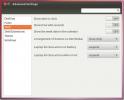Како израдити сигурносну копију поставки КСФЦЕ4 радне површине на Линуку
Подешавање окружења КСФЦЕ радне површине до тачке у којој је удобно користити исцрпљујуће и дуготрајно. Што је још горе, то што радно окружење нема уграђену сигурносну копију, па ћете морати да ручно сачувате своје конфигурационе датотеке за радну површину. Ево како можете да направите резервну копију поставки КСФЦЕ4 радне површине.
СПОИЛЕР АЛЕРТ: Померите се према доле и погледајте видео водич на крају овог чланка.
Направите сигурносну копију поставки КСФЦЕ Десктоп-а
Иако КСФЦЕ радно окружење користи пуно Гноме технологија, није могуће брзо извести поставке из Дцонф-а за једноставно решење сигурносне копије. Уместо тога, они који желе да направе резервну копију за ово окружење на радној површини, мораће да је креирају користећи датотечни систем.

Да бисте креирали нову резервну копију поставки КСФЦЕ радне површине, мораћете да компресовате и сачувате критичне датотеке на радној површини унутар ~ / .цонфиг фолдер. Срећом побрине се овај процес уз помоћ неколико наредби терминала.
Потпуна резервна копија
Прављење резервне копије окружења КСФЦЕ на радној површини кроз ~ / .цонфиг фасцикла није немогућа, мада много времена, јер ће корисник морати да изолује и копира неколико појединачних мапа које ће сачувати за касније. Ако вам се жури и желите брзу израду резервних копија, одлична алтернатива је уместо ње створити комплетну резервну копију конфигурационе датотеке. На овај начин, не само да ће поставке радне површине бити безбедне, већ ће и остали аспекти вашег Линук рачунара имати резервну копију.
Имајте на уму да ће одабир сигурносне копије свега у конфигурацијској мапи заузети много више простора него само сигурносно копирање КСФЦЕ4 датотека. У терминалу стисните конфигурацијску фасциклу унутра /home/ помоћу катран команда.
Напомена: обавезно поновите поступак израде резервних копија за сваког корисника који има КСФЦЕ радну површину.
тар -цзвф фулл-бацкуп.тар.гз ~ / .цонфиг.
Када катран довршава, преместите датотеку са /home/username/ на ваш кућни сервер, спољни чврсти диск или хост за складиштење у облаку по избору.
Направите сигурносну копију КСФЦЕ радне површине

Ако немате времена да сачекате цело ~ / .цонфиг директоријум за компримовање, размислите о прављењу резервних копија КСФЦЕ датотека на радној површини. Да бисте покренули поступак чувања поставки радне површине, отворите терминал и покрените следеће команде.
мкдир -п ~ / Десктоп / кфце-десктоп-бацкуп мкдир -п ~ / Десктоп / кфце-десктоп-бацкуп / тхунар мкдир -п ~ / Десктоп / кфце-десктоп-бацкуп / кфце-сеттингс цп -Р ~ / .цонфиг / Тхунар / ~ / цп -Р ~ / .цонфиг / кфце4 / ~ / мв ~ / кфце4 ~ / Десктоп / кфце-десктоп-бацкуп / кфце-сеттингс мв ~ / Тхунар ~ / Десктоп / кфце-десктоп-бацкуп / кфце-поставке
Ако сте на Ксубунту, такође ћете морати да копирате Ксубунту фасциклу унутар конфигурационог директорија.
мкдир -п ~ / Десктоп / кфце-десктоп-бацкуп / кубунту-сеттингс цп -Р ~ / .цонфиг / кубуну ~ ~ / мв кубунту ~ / Десктоп / кфце-десктоп-бацкуп / кубунту-поставке
Са свим конфигурацијским датотекама на правом месту, користите катран наредба за креирање сигурносне копије архиве.
тар -цзвф кфце4-бацкуп.тар.гз ~ / Десктоп / кфце-десктоп-бацкуп
Теме и иконе
Стварање резервне копије ваших КСФЦЕ датотека неће сачувати ваше прилагођене параметре Теме и иконе. Да бисте осигурали да су безбедни, мораћете да направите резервне копије ~/.тхемес и ~ / .ицонс у вашем матичном директорију. Ако ваше прилагођене теме и иконе нису постављене као један корисник, уместо тога требаћете да направите резервне копије /usr/share/themes и /usr/share/icons.

На терминалу користите тастер катран наредба да креирате резервну копију архиве прилагођених датотека тема и икона.
тар -цзвф иконе-бацкуп.тар.гз ~ / .ицонс тар -цзвф тхемес-бацкуп.тар.гз ~ / .тхемес
Или:
тар -цзвф иконе-бацкуп.тар.гз / уср / схаре / иконе тар -цзвф тхемес-бацкуп.тар.гз / уср / схаре / тхемес /
Компресија може да потраје неко време, због колико тема и скупова икона имају Линук. Кад се компресија обави, узмите обје ТарГЗ архиве и ставите их на сигурно.
Врати сигурносну копију
Враћање окружења КСФЦЕ радне површине са сигурносном копијом има пуно посла. Да бисте вратили свој Линук ПЦ на такав начин као што је био пре креирања резервне копије, отворите прозор терминала и следите кораке у наставку.
Корак 1: Преузмите сигурносне копије и ставите их све у /home/username/ фолдер.
Корак 2: Декомпримирајте и вратите сигурносну копију радне површине.
Фулл-бацкуп Ресторе
тар -кзвф фулл-бацкуп.тар.гз -Ц ~ /
КСФЦЕ Онли Ресторе
тар -кзвф кфце4-бацкуп.тар.гз -Ц ~ / цд кфце-десктоп-бацкуп / кфце-сеттингс мв * ~ / .цонфиг цд кфце-десктоп-бацкуп / тхунар мв * ~ / .цонфиг
Завршите враћањем прилагођених икона и тема.
тар -кзвф иконе-бацкуп.тар.гз -Ц ~ / тар -кзвф тхемес-бацкуп.тар.гз -Ц ~ /
Или:
судо тар -кзвф иконе-бацкуп.тар.гз -Ц / уср / схаре / судо тар -кзвф тхемес-бацкуп.тар.гз -Ц / уср / схаре /
Корак 3: Користити рм наредите и уклоните све датотеке ТарГЗ архиве.
рм * .тар.гз
Алтернативно, ако желите да сачувате датотеке сигурносне копије КСФЦЕ на вашем Линук рачунару, добра је идеја да их преместите негде другде на датотечни систем, где нису на путу.
мкдир -п ~ / Документи / тар-архиви / мв * .тар.гз ~ / Документи / тар-архиви /
4. корак: Примјена сигурносних копија требало би присилити да се поставке КСФЦЕ радне површине тренутно промијене. Међутим, то није увек случај. Да бисте осигурали да сигурносна копија буде у потпуности, поново покрените рачунар и пријавите се.
претраживање
Рецент Постс
Како подесити тему Буббле ГТК на Линуку
Буббле је варијанта познате теме Арц ГТК. Изгледа врло слично Арц-у...
Обришите и онемогућите листу недавних докумената у Убунту Линуку
Убунту наводи недавно приступљене документе у Мјеста> Недавни до...
Подешавање Убунту Гноме поставки и љуске помоћу Гноме Алат за подешавање
Гноме Твеак Тоол је апликација Убунту за подешавање поставки Гноме-...